Windows7で使っていたアプリが、Windows10の環境では不具合が生じる場合もある。その際は、アプリの提供元のサイトなどで最新アップデートの有無を確認しよう。アップデートが提供されていない場合、10の「互換モード」を試してみよう。互換モードは、設定の「更新とセキュリティ」にある「トラブルシューティング」から利用可能。その詳しい手順を解説する。
アップデートが提供されていない場合10の「互換モード」を試してみよう
アプリによっては、10の環境では不具合が生じる場合もある。その際は、アプリの提供元のサイトなどで最新アップデートの有無を確認しよう。10対応のアップデートがあるときは、それを適用すれば支障なく利用できる可能性が高い。
ただし、古いアプリの場合は、こうしたアップデートが提供されていない場合がほとんど。そんなときは、10の「互換モード」を試してみよう。これは、旧OS環境と互換性のあるモードでアプリを動作してくれる機能で、うまくいけば、10環境で生じるアプリの不具合を回避させることが可能だ。
互換モードは、設定の「更新とセキュリティ」にある「トラブルシューティング」から利用可能。ここで「プログラム互換性のトラブルシューティング」を起動したら、画面の指示に従うだけで最適な互換モードを適用してくれる。
10の互換モードを適用する
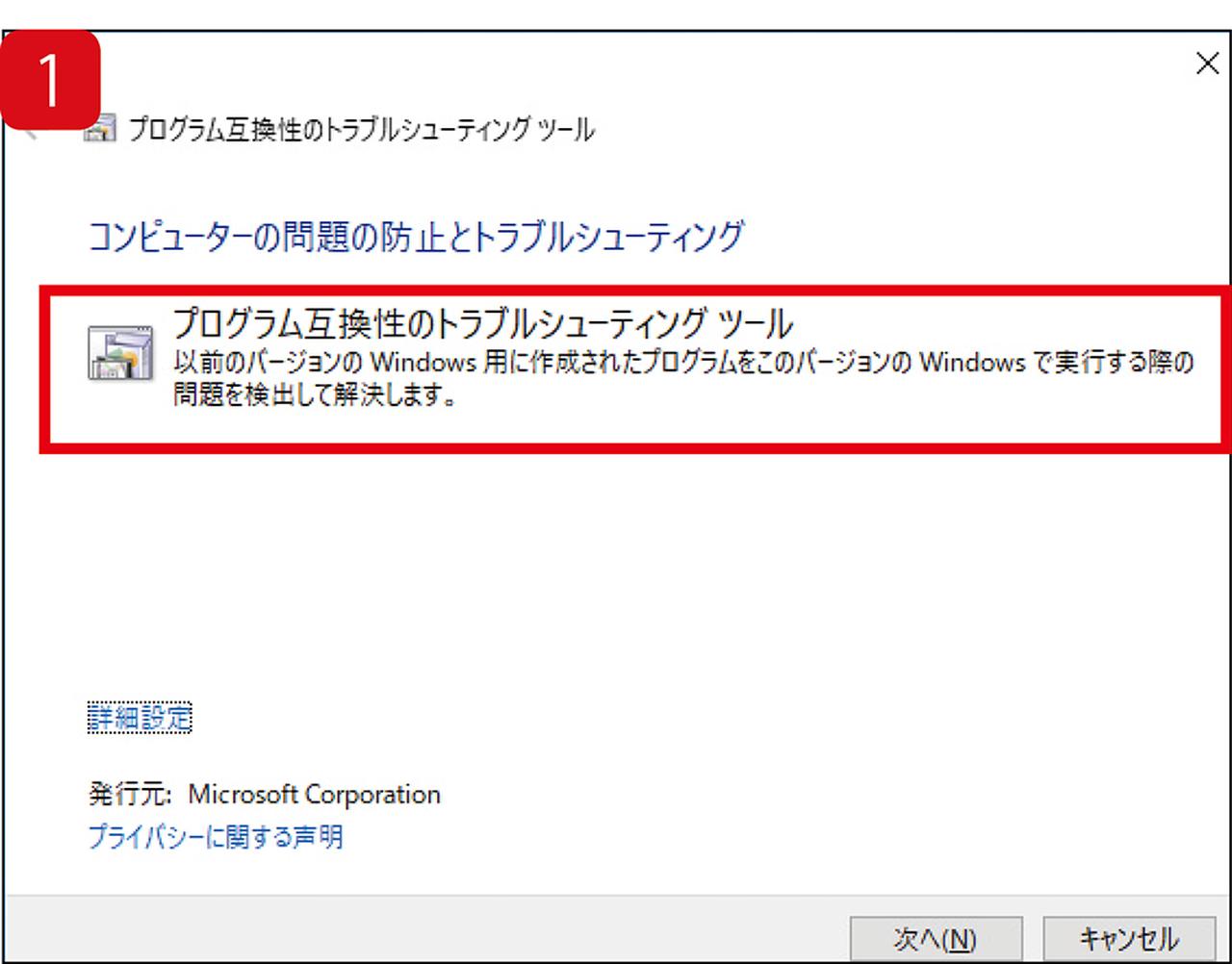
まず「設定」の「更新とセキュリティ」にある「トラブルシューティング」から「プログラム互換性のトラブルシューティング~」を起動。
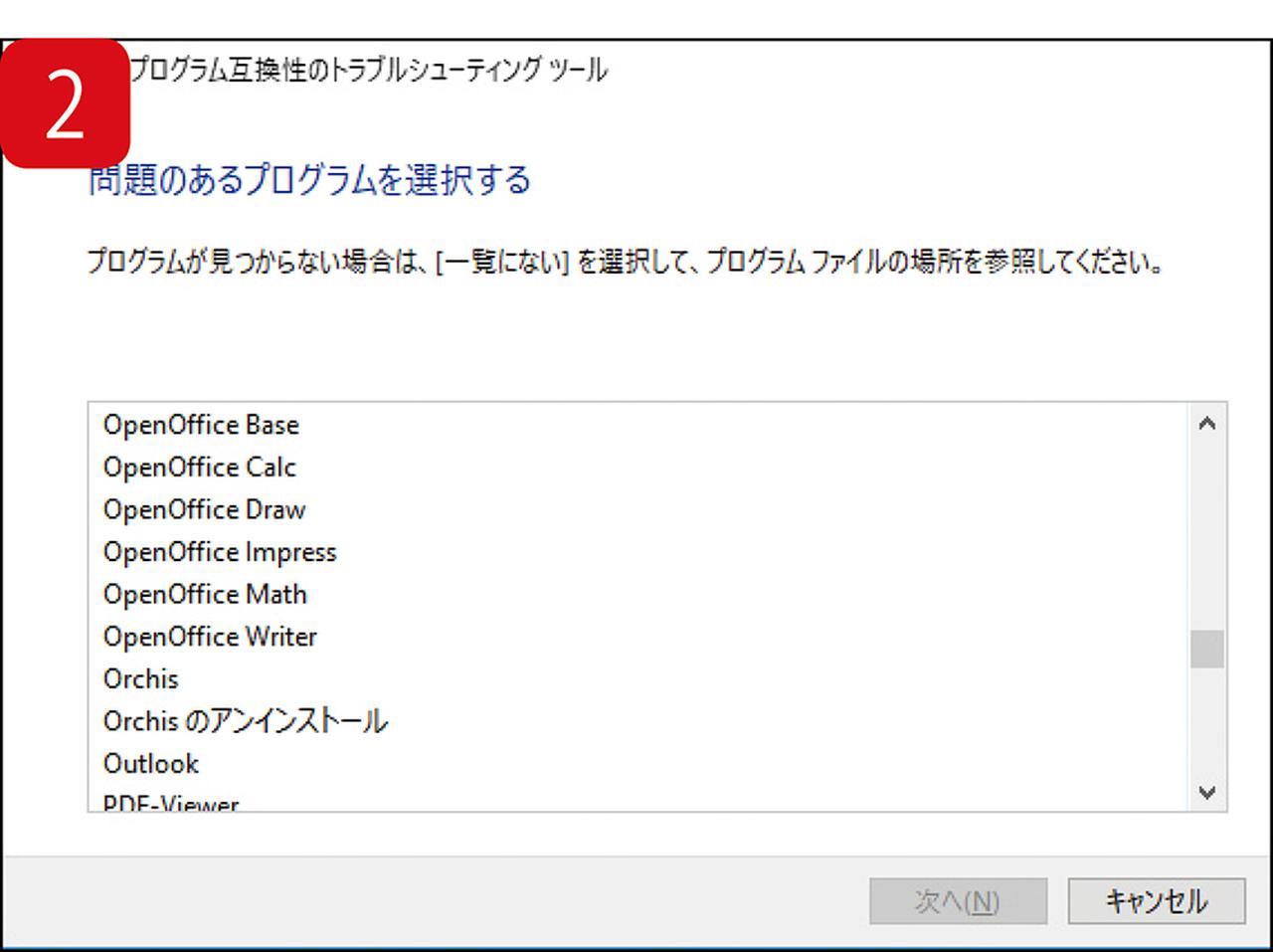
アプリのリストが表示されたら、動作に問題のあるアプリを選択。リストにない場合は、アプリの実行ファイルを直接指定することも可能だ。
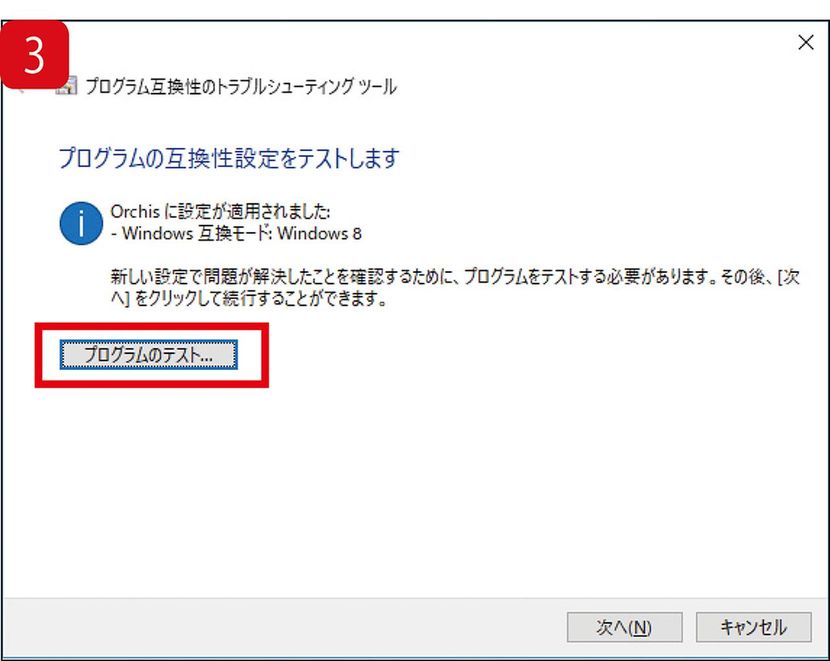
アプリを指定すると、自動的に最適な互換モードが適用される。動作テストで特に問題がなければ、画面を最後まで進めて作業を完了させよう。
解説/篠原義夫(ガジェットライター)

